
|
Представьте, что дома вы хотите использовать свой компьютер, но ваш младший брат проверяет свои социальные сети, и вам нужно выполнить задание, в довершение всего, нужный вам файл находится на этом «очень загруженном» компьютере. с любого ПК из дома вы получаете доступ к своей учетной записи, которая находится в компьютер что ваш брат использует в данный момент и вуаля, у вас есть ваша сессия со всем и тем, что у вас есть, как если бы вы были перед сервером и работали, отлично, верно? Что ж, технология NX позволяет это и многое другое. |
NX - это технология, которая позволяет выполнять удаленные сеансы X11 быстро и с превосходным качеством графики, она была разработана французской компанией NoMachine, которая предлагает клиентские и серверные приложения бесплатно (но не бесплатно), а также на коммерческой основе.
Скорость службы NX обусловлена сжатием и кэшированием, выполняемыми протоколом X11, который сводит к минимуму объем информации, передаваемой между клиентом и сервером. Но скорость - это не единственное, о чем мы думали. NX также обеспечивает безопасный сервис, поскольку вся информация передается через SSH. То есть вы можете забыть о LDAP, безопасных каталогах с Apache и SSL, Samba, NFS или любом другом решении для доступа к вашим данным в сети, с NX этого будет достаточно для подключения с любого ПК в сети к вашей учетной записи пользователя и ваши данные они там будут.
NX, в отличие от VNC, считается услугой тонкого клиента, поскольку он не ограничивается предложением визуализации и управления удаленным рабочим столом, а, скорее, позволяет получить доступ к учетным записям пользователей, которые находятся на сервере, не мешая другим пользователям, которые могут получать доступ к их учетным записям. при этом с самого сервера или любого другого компьютера.
Еще одно преимущество заключается в том, что для использования NX нет необходимости приобретать сложное оборудование, например, если вы планируете использовать легкие терминалы с использованием PXE / LTSP, у вас должны быть сетевые карты, поддерживающие загрузку PXE, что предотвращает повторное использование старых компьютеров в дополнение к Для работы сервера требуется сеть с двумя картами, при использовании технологии NX достаточно иметь простую локальную сеть, не тратя деньги на специальное оборудование.
Как будто вышеупомянутого было недостаточно, давайте представим, что если у нас есть локальная сеть, в которой работают несколько пользователей, и внезапно классическое отключение электроэнергии, вы можете практически попрощаться со своей работой, если вы не сохранили ее, используя сервер NX, защищенный с помощью No Break будет достаточно, мы перезапускаем клиентов, получаем доступ к сеансу, который был оставлен открытым, и продолжаем вашу работу, тем самым экономя на источниках бесперебойного питания для всех ПК в вашей сети. (Поверьте, это работает, и я был поражен, когда запустил тесты и увидел, что это работает отлично).
Схема сети с технологией NX
Как видно на схеме, если у вас небольшая локальная сеть, этого будет достаточно для реализации решений с технологией NX.
Требования следующие:
клиенты:
- Процессор минимум 400 МГц
- 128 МБ RAM
- 35 МБ дискового пространства (для установки клиентского приложения)
- Сетевое подключение
Сервер:
Аппаратное обеспечение, необходимое для сервера, варьируется в зависимости от количества клиентов, которые к нему подключаются, и типа приложений, которые будут выполняться.
На мой вкус, приложения NoMachine очень хороши, но, к счастью, есть альтернативы такого же качества, а также бесплатные, которые были разработаны с учетом того факта, что ядро технологии NX находится под лицензией GPL 2. Google запустил чистыйx который является бесплатным сервером NX, в качестве клиента я предлагаю использовать OpenNX которое также является свободным программным обеспечением.
В качестве новостей я комментирую, что NoMachine сообщила, что технология NX версии 4 перестанет быть свободным программным обеспечением и будет иметь частную лицензию.
http://www.nomachine.com/news-read.php?idnews=331
Где можно использовать NX?
- Компьютерные классы или лаборатории.
- офисы
- Дома
- Библиотеки
- И везде у нас есть сервер с хорошими ресурсами и старые компьютеры, которые нужно утилизировать.
Установите Neatx (сервер)
Мы добавим репозиторий Neatx в файл /etc/apt/sources.list, но сначала сделаем резервную копию файла, который нужно изменить.
cp /etc/apt/sources.list /etc/apt/sources.list.original
Теперь приступим к добавлению репозитория
nano /etc/apt/sources.list
и добавляем в конец файла следующие строки:
дебютантка http://ppa.launchpad.net/freenx-team/ppa/ubuntu ясный главный
deb-источник http://ppa.launchpad.net/freenx-team/ppa/ubuntu ясный главный
Сохраняем и закрываем файл.
Обновляем наши репозитории.
apt-get update
Устанавливаем.
apt-get установить neatx-server
Помните, что вы можете создать несколько учетных записей для доступа из клиента NX. В этом примере мы добавим на этот сервер 3 учетных записи neatx, neatx2 и neatx3, предпочтительно создавая их графически, потому что добавление пользователей с терминала не работало, по крайней мере, в Debian 6.
В Gnome 2.x
Система> Администрирование> Пользователь и группы
В Gnome 3 и новее
на верхней панели, где отображается ваше имя пользователя> Системные настройки> Учетные записи пользователей
после добавления все будет готово, правда, на сервере больше нечего делать и все настроено.
Установить OpenNX (клиент)
Мы добавляем репозиторий OpenNX, как и в случае с сервером, мы делаем резервную копию и редактируем файл, но теперь мы добавляем эту строку:
deb http://download.opensuse.org/repositories/home:/felfert/Debian_5.0 ./
сохраняем и закрываем.
Добавьте ключ репозитория, загрузите ключ из здесь и в терминале, находясь в каталоге, в который мы загружаем ключ, запускаем следующую команду.
apt-key добавить Release.key
Обновляем репозитории.
apt-get update
Устанавливаем.
apt-get установить opennx
и все будет готово.
Мы также находим пакеты и репозитории для других дистрибутивов и различных операционных систем на его официальной странице.
http://opennx.net/download.html
Хотя репозиторий примеров - это тот, который у меня правильно работал как в Ubuntu, так и в Debian.
Теперь мы получим доступ к нашему удаленному сеансу от клиента.
Приложения> Клиент OpenNX> Мастер подключения OpenNX
Появится мастер OpenXN
Нажимаем кнопку «Далее».
Мы вводим какое-то имя для сеанса и IP-адрес сервера, мы меняем скорость до того, где указано LAN.
Мы выбираем Unix в качестве системы и рабочего стола, установленного на сервере, в данном случае GNOME.
Оставляем включенной опцию «Включить SSL-шифрование всего трафика», без включения этой опции сервер не будет работать, так как он не разрешает незашифрованные сеансы.
Мы отключаем опцию «Создать ярлык на рабочем столе», поскольку, если она включена, она работает, но отмечает ошибку при создании ярлыка на рабочем столе.
Теперь мы увидим клиент OpenNX
Мы помещаем пользователя, к которому мы хотим подключиться, на сервере, пароль,
выбираем ранее созданную сессию и нажимаем «Войти».
Мы увидим, что OpenNX устанавливает соединение с сервером, аутентифицирует и загружает необходимые данные для начала сеанса.
Если все прошло хорошо, у нас будет подключение к сеансу на удаленном сервере, как уже упоминалось, не мешая другим пользователям, которые также получают доступ к своей учетной записи физически на сервере или через OpenNX.
Пару уловок.
Доступ с клиента, установленного в Ubuntu 11.10, к серверу NX также с Ubuntu 11.10.
На этом снимке экрана мы видим, что мы получаем доступ к серверу NX, установленному в Debian 6.0, с клиента в Ubuntu 11.10, в строке заголовка окна видно, что появляется «Neatx», за которым следует пользователь, имя сервера, а также сеанс.
При тестировании на сервере с Athlon X3 одновременно осуществлялся доступ к трем учетным записям пользователей.
с 2 ГБ ОЗУ, и он работал отлично, каждая учетная запись была доступна из другого клиента в локальной сети с запущенными LibreOffice Writer и Firefox, и ни один из них не имел никаких недостатков.
Это 3 клиентских компьютера, на которых был запущен OpenNX для доступа к учетным записям удаленных пользователей.
Получить сеанс
Если по какой-либо причине клиент потерял соединение, либо из-за сбоя питания, кто-то споткнулся о кабель питания компьютера или ваш младший брат застрял на кнопке питания вашего ПК, не волнуйтесь, ваш удаленный сеанс запущен на сервере просто снова включите клиент и запустите сеанс, появится экран, подобный следующему
Вы выбираете сеанс, который вы выполняли, нажимаете кнопку «Возобновить», и вы снова будете иметь сеанс, как вы его оставили.
Согласно спецификациям технологии NX, также можно получить доступ к аудио удаленно, что, по крайней мере, до сих пор мне не удавалось заставить его работать.
Что ж, я надеюсь, что это руководство окажется для вас полезным, это действительно отличный инструмент, доступный каждому.
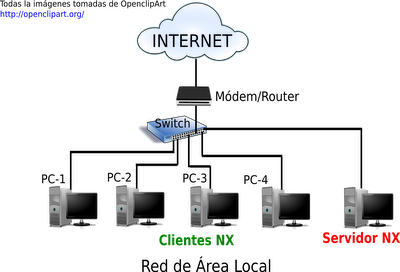



Интересно, но я предпочитаю использовать xrdp, поскольку обычно нет необходимости устанавливать клиент, поскольку он интегрирован как в gnome, так и в Windows, а также работает со смартфонами и тонким клиентом.
Будьте осторожны, это не совсем так, с LTSP не обязательно иметь сетевые карты с PXE, вы можете загружать клиентов с USB, CD, дискеты ... и нет необходимости иметь жесткие диски на клиентском компьютере, Клиент nx должен быть установлен в системе с жестким диском. NX подходит для замены VNC или Rdesktop, но если вам нужно иметь лучший сервер тонких клиентов LTSP или TCOS.
Привет.
Отличная технология и учебник.
Будьте осторожны, что вы также должны упомянуть на уровне оборудования: у вас должен быть коммутатор со скоростью не менее 10/100/1000 Мбит / с, а также на клиентских компьютерах есть сетевые карты, которые также работают с этой скоростью.
Благодаря этому у нас не будет клиентов, которые будут жаловаться на очень медленную работу сети и в конечном итоге просят отказаться от идеи технологии NX.
У меня есть локальная сеть с Samba ... и я использую только модем-маршрутизатор, к которому я могу подключить 4 компьютера.
Я использую его для доступа и обмена файлами между компьютерами.
Очень хорошая информация в посте, может, в какой-то момент попробую.
Большое спасибо!
Привет 🙂
Ссать жемчугом !!!! Делаю это из тестирования! и я не остался с ltsp, я был только в ssh, но в общих приложениях и пользователях, потому что я только учусь, но теперь с этим, я надеюсь, что это лучше для меня, потому что теперь я с машинами, которые уже закончились 10 лет и хорошо заставляю их работать !!! Хорошо !! Я попробую !!!! так как я уже на гонке! Там написано, что это хорошо, если я уже удивлен ssh сейчас это… .. пока
Я бы порекомендовал вам взглянуть на это http://theqvd.com/
Интересно… хороший вклад.
Я бы порекомендовал взглянуть на x2go, также основанный на технологии NX.
Думаю, я попробую это со своим новым Raspberry Pi
http://www.tiaowiki.com/w/Install_NX_Server_on_Raspberry_Pi
Я взволнован!!!
Я только что установил и клиент, и сервер на одном компьютере для тестирования. Нигде не могу найти, как запустить клиента. есть убунуту 10.04 какие-нибудь идеи?
ssh -X?
Я рекомендую Ammy Admin (http://www.ammyy.com) не требует установки или особых настроек конфигурации. Он работает за шлюзами NAT и в любой локальной сети.